프린터는 문제를 해결하기 가장 어려운 주변 장치 중 하나입니다. 자동으로 설치되는 드라이버로 수년에 걸쳐 쉽게 설치할 수 있게 되었지만 드라이버는 설정 프로세스의 한 부분일 뿐입니다. 프린터에 적합한 드라이버를 설치할 수 있지만 여전히 제대로 작동하지 않을 수 있습니다.
프린터 문제는 다양한 방식으로 나타납니다. 프린터가 켜져 있고 연결되어 있어도 오프라인으로 표시되는 경우가 있고, 인쇄 대기열에서 인쇄 작업이 중단되는 경우가 있으며, 프린터가 인쇄 준비 상태로 들어가지 않는 경우가 있습니다.

목차
프린터 주의 필요
프린터 문제는 비밀일 수 있습니다. 무엇이 잘못되었는지 전혀 모르거나 화면에 오류 메시지의 형태로 명백할 수 있습니다.
문서를 인쇄하려고 할 때 ‘프린터에 주의가 필요합니다’ 오류가 표시되면 아래 해결 방법을 시도해 보세요.
FIX(단계별): 프린터에 주의가 필요함 오류
1. 하드웨어 점검
하드웨어 점검은 ‘프린터에 주의가 필요합니다’ 오류가 표시될 때 가장 먼저 수행해야 할 작업입니다. 일반적으로 패널이 열려 있거나 용지가 없거나 붙어 있거나 이와 유사한 것을 의미합니다.
프린터 자체에서 문제를 나타내는 메시지나 표시등이 깜박이고 있는지 확인합니다. 용지 걸림이 없는지 확인하고 패널을 열어 두지 않은 경우 프린터 설명서를 살펴보고 원래대로 설정되어 있는지 확인하십시오. 연결된 포트를 변경해 보십시오.
사소한 일이 문제를 일으킬 수 있다는 사실에 놀랄 것입니다. 이러한 기본 검사도 실행하십시오.
2. 잉크 카트리지 확인
잉크 카트리지에 문제가 있는 경우 ‘프린터 주의가 필요합니다’ 오류가 자주 표시됩니다.
카트리지가 가득 차 있는지/적절하게 가득 찼는지 확인하십시오.
카트리지가 올바르게 설치되었는지 확인하십시오.
설치 후 카트리지 헤드에서 덮개를 제거했는지 확인하십시오.
정품 카트리지를 사용하고 있는지 확인하십시오.
카트리지를 리필한 경우 일부 프린터에 오류가 표시될 수 있습니다. 리필이 차단될 수 있으며 이는 불행한 일이지만 일부 프린터 제조업체가 돈을 버는 방법이기도 합니다.
카트리지를 새/다른 것으로 교체해 보십시오.
3. 테스트 페이지 인쇄
프린터에서 테스트 페이지를 인쇄합니다.
시스템에서 프린터를 분리합니다.
프린터에서 버튼을 확인하거나 설명서에서 테스트 페이지를 인쇄하는 방법에 대한 지침을 확인하십시오.
페이지가 인쇄되지 않으면 Windows 10이 아니라 프린터에 문제가 있는 것입니다.
페이지가 인쇄되면 문제는 Windows 10에 있습니다.
4. 프린터 문제 해결사 실행
프린터에 대한 Windows 10 문제 해결사를 실행합니다. 프린터 관련 서비스에 문제가 있는 경우 문제 해결사에서 해결할 수 있습니다.
Win+I 키보드 단축키를 사용하여 설정 앱을 엽니다.
업데이트 및 보안으로 이동합니다.
문제 해결 탭을 선택합니다.
추가 문제 해결사를 클릭합니다.
프린터 문제 해결사를 선택하고 실행합니다.
권장하는 모든 수정 사항을 적용하십시오.
4. 스풀러 서비스 다시 시작
프린터 스풀러 서비스는 인쇄 작업을 완료하는 데 필요한 통합 서비스입니다. 멈췄거나 제대로 실행되지 않으면 ‘프린터에 주의가 필요합니다’ 오류가 발생할 수 있습니다.
Win+R 단축키를 눌러 실행 상자를 엽니다.
실행 상자에 services.msc를 입력하고 Enter를 누릅니다.
인쇄 스풀러 서비스를 찾아 마우스 오른쪽 버튼으로 클릭합니다.
다시 시작 옵션을 선택합니다.
프린터를 분리했다가 다시 연결하십시오.
인쇄해 보십시오.

5. 프린터 제거 및 재설치
프린터는 일반적으로 자동으로 설치되지만 설치가 잘못될 수 있습니다. 프린터를 제거했다가 다시 설치하여 ‘프린터에 주의가 필요합니다’ 오류를 수정하십시오.
Win+I 키보드 단축키를 사용하여 설정 앱을 엽니다.
장치로 이동합니다.
프린터 및 스캐너 탭을 선택합니다.
프린터를 선택하고 장치 제거를 클릭합니다.
제거한 후에는 컴퓨터에서 프린터를 분리합니다.
프린터를 끕니다.
Windows 10 시스템을 다시 시작하십시오.
프린터를 다시 연결하고 설치를 허용합니다.
인쇄해 보십시오.
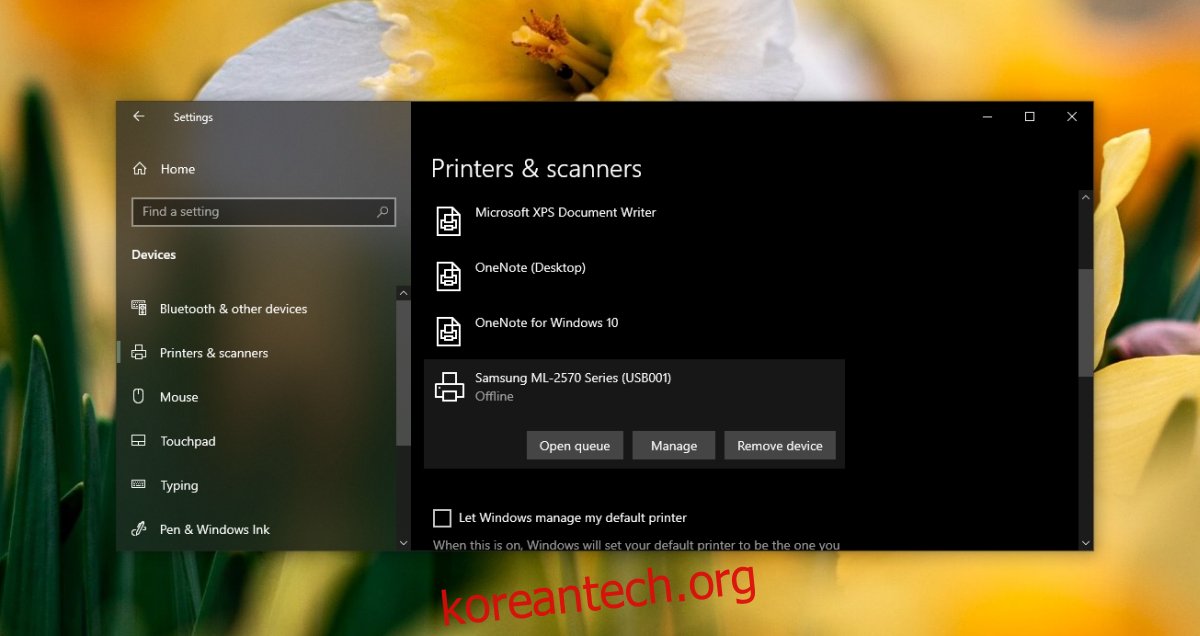
결론
데스크탑에서의 인쇄가 우려되는 한 프린터 기술은 크게 향상되지 않았습니다. 프린터는 모든 종류의 문제에 부딪히지만 프린터에 하드웨어 문제가 없는 한 제거했다가 다시 설치하면 문제를 해결할 수 있습니다.

